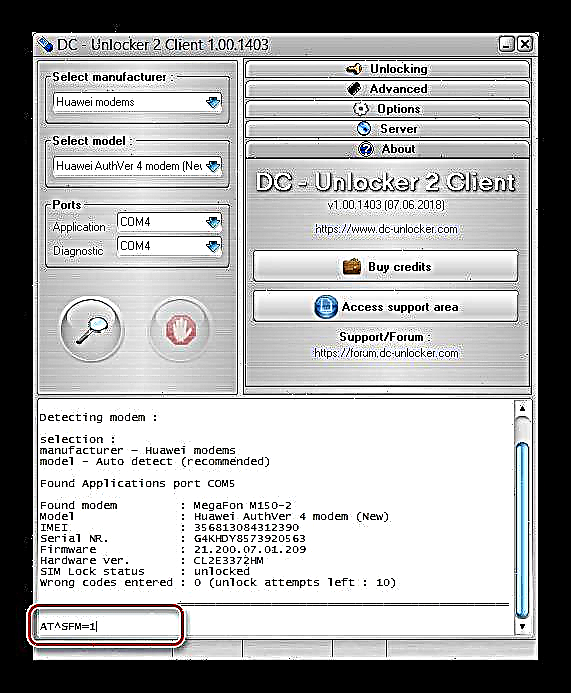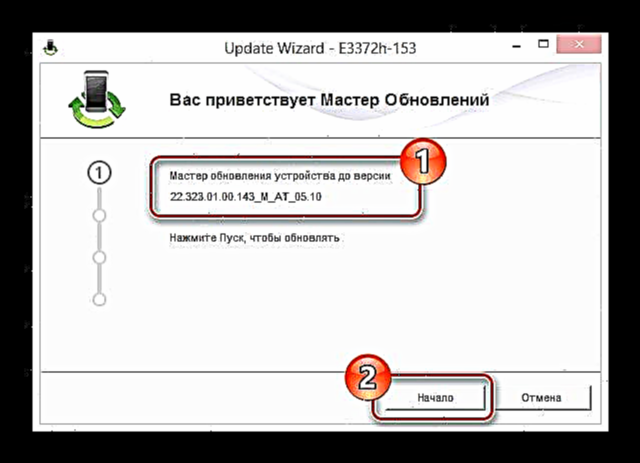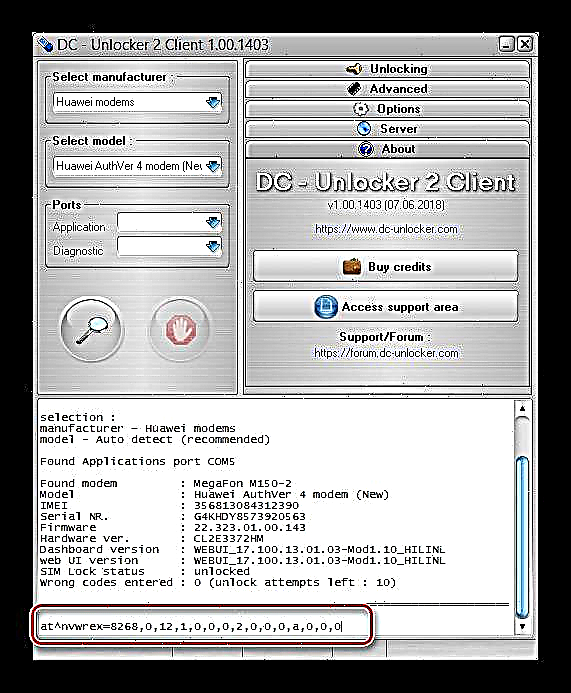အခြားအော်ပရေတာများမှပစ္စည်းများကဲ့သို့ MegaFon USB modem ကိုဝယ်သောအခါ SIM ကဒ်များကိုအသုံးပြုရန်၎င်းကိုသော့ဖွင့်ရန်လိုအပ်လေ့ရှိသည်။ ဤလုပ်ငန်းကိုအကောင်အထည်ဖော်ရန်ရှုပ်ထွေးမှုသည်တပ်ဆင်ထားသည့် firmware နှင့်တိုက်ရိုက်ဆက်စပ်နေသည်။ အောက်ပါညွှန်ကြားချက်၏တစ်စိတ်တစ်ပိုင်းအနေဖြင့်ကျွန်ုပ်တို့သည်သက်ဆိုင်ရာသော့ဖွင့်ရန်အသင့်တော်ဆုံးရွေးချယ်မှုများကိုကျွန်ုပ်တို့စဉ်းစားပါမည်။
SIM ကတ်အားလုံးအတွက် MegaFon modem ကိုသော့ဖွင့်ခြင်း
USB modem အတော်များများရှိနေသဖြင့်အချို့သောကိရိယာများသည်၎င်းတို့၏အင်္ဂါရပ်များနှင့်ပရိုဂရမ်များနှင့်လိုက်လျောညီထွေမှုရှိခြင်းသို့မဟုတ် ၄ င်းတို့မရှိခြင်းကြောင့်အပိုဆောင်းပြproblemsနာများပေါ်ပေါက်နိုင်သည်။ ထို့အပြင်ကန့်သတ်ချက်များကိုဖယ်ရှားရန်ကြိုးစားခြင်းသည်တစ်ခါတစ်ရံစက်ပစ္စည်းပျက်ကွက်ခြင်းသို့ရောက်သည်။ အောက်တွင်ဖော်ပြထားသောအကြောင်းအရာကိုမဖတ်မီထည့်သွင်းစဉ်းစားရမည်။
ရွေးချယ်မှု ၁ - Firmware အဟောင်း
သင်၏ modem တွင်ခေတ်မမီတော့သော firmware ဗားရှင်းများတပ်ဆင်ထားပါကဤသော့ဖွင့်ခြင်းနည်းလမ်းသည်သင့်လျော်ပါသည်။ ဥပမာအနေနဲ့ပစ္စည်းကိုအခြေခံအဖြစ်ယူမယ် "Huawei E3372S" ပရိုဂရမ်မှတဆင့်မည်သည့် SIM ကဒ်နှင့်မဆိုအလုပ်လုပ်သောကြောင့်၎င်းကိုသော့ဖွင့်ပါ DC ကသော့ခတ်.
ထပ်မံကြည့်ရှုပါ - MTS နှင့် Beeline modem များကိုသော့ဖွင့်ခြင်း
အဆင့် ၁: သော့ရယူခြင်း
MegaFon ကိရိယာများအပါအ ၀ င် USB-modem အများစုကိုသော့ဖွင့်ရန်၊ အင်တာနက်ပေါ်တွင်အရောင်းအ ၀ ယ်များ (သို့) အရောင်းဌာနမှရရှိသောသော့ချက်လိုအပ်သည်။ ၎င်းသည်အထူးအွန်လိုင်း ၀ န်ဆောင်မှုတစ်ခုသို့မဟုတ်ပရိုဂရမ်တစ်ခုကို အသုံးပြု၍ ထုတ်လုပ်နိုင်သည်။ Huawei သော့ဖွင့်ကုဒ်တွက်ချက်မှု.
Huawei Unlock Code Calculator ကိုသွားပါ
- သင့်စက်ကိုဂရုတစိုက်စစ်ဆေးပြီးနံပါတ်ကိုမျဉ်းကြောင်းထဲတွင်ရှာပါ "IMEI".
- အွန်လိုင်း ၀ န်ဆောင်မှုစာမျက်နှာတွင်အမည်တစ်ခု၏ကွက်လပ်တွင်သတ်မှတ်ထားသောတန်ဖိုးကိုထည့်ပြီးခလုတ်ကိုနှိပ်ပါ "Calc".
- ထို့နောက်တန်ဖိုးတစ်ခုသည်အောက်ပါလိုင်းတစ်ခုစီတွင်ပေါ်လာလိမ့်မည်။ MegaFon USB modems နှင့်အထူးသဖြင့်ကိရိယာတွင် "Huawei E3372S", သင်သည်လယ်ပြင်ကနေကုဒ်ကူးယူဖို့လိုအပ်ပါတယ် "v201 ကုဒ်".



အဆင့် ၂: DC Unlocker
- အောက်ပါလင့်ခ်တွင်တရားဝင် DC Unlocker ၀ ဘ်ဆိုဒ်ကိုဖွင့်ပါ။ ဒီမှာခလုတ်ကိုနှိပ်ပါ "ဒေါင်းလုပ်" သင်၏ကွန်ပျူတာထဲသို့ archive ကို download လုပ်ပါ။
DC Unlocker download စာမျက်နှာသို့သွားပါ
- မည်သည့် archiver ကိုမဆို သုံး၍ ရရှိနိုင်သည့်ဖိုင်များအားလုံးကိုထုတ်ယူပါ "စီမံခန့်ခွဲသူအနေနှင့်" ပြေး "DC-unlocker2client".
- ပရိုဂရမ်ကိုစတင်သည့်အချိန်တွင် standard driver များတပ်ဆင်ပြီး USB modem ကိုကွန်ပျူတာနှင့်ချိတ်ဆက်ရမည်။ ရှိလျှင်စာရင်းထဲက "ထုတ်လုပ်သူရွေးချယ်ပါ" option ကိုရွေးပါ "Huawei modem" နှင့်ခလုတ်ကိုနှိပ်ပါ "modem ကို detect".



အဆင့် 3: သော့ဖွင့်
- ပရိုဂရမ် console တွင်၊ တန်ဖိုးပြောင်းလဲပြီးနောက်၊ အောက်ပါကုဒ်ကိုသတ်မှတ်ရမည် "ကုဒ်" ပိတ်ပင်တားဆီးမှုကနေယခင်ကလက်ခံရရှိနံပါတ်ရန် "v201" အွန်လိုင်းဝန်ဆောင်မှု၏ဝက်ဘ်ဆိုက်ပေါ်မှာ။
at ^ cardlock = "ကုဒ်" မှာ
စစ်ဆင်ရေးကိုအောင်မြင်စွာပြီးဆုံးပါကအစီအစဉ်သည်လိုင်းနှင့်တုံ့ပြန်သင့်သည် "အိုကေ".
- အဖြေသည်တစ်နည်းနည်းနှင့်ကွဲပြားလျှင်အခြား AT command ကိုသတိဖြင့်သုံးနိုင်သည်။ ဤကိစ္စတွင်စာလုံးများကိုအောက်ပါလိုင်းမှကူးယူပြီး console ထဲသို့ထည့်ပါ။
^ nvwrex = 8268,0,12,1,0,0,0,2,0,0,0,0, တစ်, 0,0,0 မှာသော့တစ်ချက်နှိပ်လိုက်ရင် "Enter" မက်ဆေ့ခ်ျကိုပြသရပါမည် "အိုကေ"။ ဤကုဒ်ရွေးစရာသည်ထိရောက်မှုအရှိဆုံးဖြစ်ပြီး၊ modem ၏အခြေအနေမည်သို့ပင်ရှိစေကာသော့ခတ်ခြင်းကိုသင်ဖယ်ရှားနိုင်သည်။

မက်ဆေ့ခ်ျကိုလက်ခံရရှိအပေါ်သို့ "အမှား" Firmware ပြောင်းလဲခြင်းဖြစ်စဉ်ပါဝင်သောကျွန်ုပ်တို့၏ညွှန်ကြားချက်၏ဒုတိယနည်းလမ်းကိုသင်ကြိုးစားနိုင်သည်။


ဒီဖော်ပြထားလုပ်ထုံးလုပ်နည်းမှာပြီးစီးခဲ့စဉ်းစားနိုင်ပါတယ်။
ရွေးချယ်မှု ၂ - Firmware အသစ်
အဆင့်မြှင့်တင်ထားသောဆော့ဝဲလ်ပါ ၀ င်သည့်နောက်ဆုံးပေါ် MegaFon modem များကိုအထူး key တစ်ခုထည့်သွင်းခြင်းအားဖြင့်သော့ဖွင့်လို့မရပါ။ ရလဒ်အနေနှင့်၊ firmware အဟောင်းသို့မဟုတ်ပြုပြင်ထားသောဗားရှင်းကိုထည့်သွင်းရန်လိုအပ်သည်။ အခြားရွေးချယ်မှုများထက် ၄ င်း၏သိသာထင်ရှားသောသာလွန်မှုကြောင့်ကျွန်ုပ်တို့သည် HiLink software ကိုအခြေခံအဖြစ်ယူပါမည်။
မှတ်ချက်။ ။ ငါတို့ကိစ္စတွင် USB modem ကိုသုံးသည်။ Huawei E3372H.
အဆင့် 1: အဘိတ်
- ပရိုဂရမ်ကိုသုံးပါ "DC Unlocker" ပြီးခဲ့သည့်အဆင့်မှအောက်ပါကုဒ်ကိုညွှန်ပြသည်။
AT ^ SFM = 1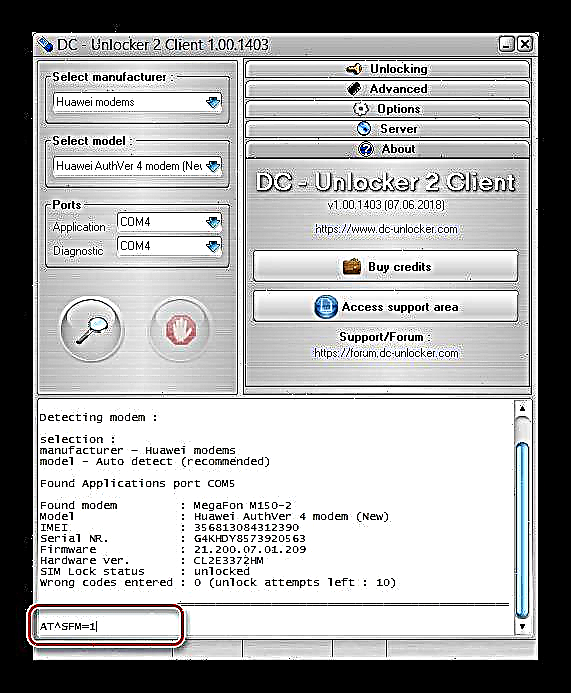
တုံ့ပြန်မှုကိုမက်ဆေ့ခ်ျတစ်ခုဖြစ်သည်ဆိုပါက "အိုကေ", သင်ညွှန်ကြားချက်များကိုဆက်လက်ဖတ်ရှုနိုင်သည်။

လိုင်းပေါ်လာတဲ့အခါ "အမှား" ဖုန်းကိုရိုးရာနည်းလမ်းဖြင့် flash လုပ်ရန်အလုပ်မလုပ်ပါ။ သင်ဒါကိုလုပ်နိုင်ပါတယ် "အပ်နည်းလမ်း"ငါတို့မစဉ်းစားပါလိမ့်မယ်။
မှတ်ချက် - ဤနည်းလမ်းဖြင့် w3bsit3-dns.com ဖိုရမ်အပါအ ၀ င်အချက်အလက်အမြောက်အများကိုသင်တွေ့ရှိနိုင်သည်။
- တူညီတဲ့အစီအစဉ်မှာ၊ သင်လိုင်းကိုဂရုစိုက်ဖို့လိုတယ် "Firmware" သတ်မှတ်ထားသောတန်ဖိုးနှင့်အညီ firmware ကိုရွေးချယ်ပါ။
- Modem အသစ်တွင် Updater သည်အထူးစကားဝှက်တစ်ခုလိုအပ်လိမ့်မည်။ ၎င်းကိုမျဉ်းကြောင်း၏ပထမဆုံးနည်းလမ်းတွင်ဖော်ပြထားသော site ပေါ်တွင်တွေ့ရှိနိုင်သည် "Flash ကုဒ်" အရေအတွက်အားဖြင့် Pre- မျိုးဆက်နှင့်အတူ "IMEI".
- စက်ကိုကွန်ပျူတာနှင့်ချိတ်ဆက်ပြီး MegaFon ပရိုဂရမ်များကိုဖယ်ရှားပါ။




အဆင့် ၂ - ယာဉ်မောင်းများ
USB modem ကို PC နှင့်ချိတ်ဆက်စရာမလိုပဲပေးထားသောလင့်ခ်များ အသုံးပြု၍ ကျွန်ုပ်တို့သတ်မှတ်ထားသောအမိန့်နှင့်အညီအထူးဒရိုင်ဘာကိုတင်းကြပ်စွာတပ်ဆင်ပါ။
- Huawei DataCard ကားမောင်းသူ၊
- FC Serial Driver၊
- Mobile Broadband HiLink ဝန်ဆောင်မှု။



ထို့နောက်စက်ပစ္စည်းသည်ကွန်ပျူတာဆော့ဝဲလ်တပ်ဆင်ခြင်းကိုလျစ်လျူရှုပြီးကွန်ပျူတာ၏ USB port နှင့်ချိတ်ဆက်ရမည်။
အဆင့် ၃ - အသွင်ကူးပြောင်းရေး Firmware
firmware ၏စက်ရုံဗားရှင်းပေါ် မူတည်၍ နောက်ထပ်အဆင့်များလိုအပ်နိုင်ပါသည်။ ဆော့ဖ်ဝဲလ်ကိုအသုံးပြုမှသာလျှင်ထပ်မံကိုင်တွယ်ရန်လိုအပ်သည်။ "2x.200.15.xx.xx" နှင့်တက်။
ကူးေူပာင်းမြဆိုင်ရာ firmware ကို download လုပ်ပါ
- အပေါ်က link မှာရရှိနိုင်တဲ့စာမျက်နှာမှာ firmware စာရင်းကိုစစ်ဆေးပြီးသင့်အမှု၌သင့်တော်သော download လုပ်ပါ။ ဆော့ (ဖ်) ဝဲအမျိုးအစားတစ်ခုစီအတွက်တပ်ဆင်ခြင်းလုပ်ငန်းစဉ်သည်တစ်ခုနှင့်တစ်ခုဆင်တူပြီးပြproblemsနာများမဖြစ်ပေါ်စေပါ။
- သင်တစ် ဦး ကုဒ်တောင်းဆိုလျှင်သင်လယ်ပြင်၌ရှာတွေ့နိုင်ပါသည် "Flash ကုဒ်"အစောပိုင်းကဖော်ပြခဲ့တယ်။
- အသွင်ကူးပြောင်းမှု firmware ကိုတပ်ဆင်ပြီးသည်နှင့်အဓိကဆော့ဗ်ဝဲတပ်ဆင်ခြင်းသို့သင်တိုက်ရိုက်သွားနိုင်သည်။


အဆင့် ၄: HiLink firmware
- ပြီးခဲ့သည့်အဆင့်မှအဆင့်များကိုပြီးစီးပြီးနောက်သို့မဟုတ်ကျော်သွားပြီးနောက်အောက်ပါလင့်ခ်ကို နှိပ်၍ firmware ကို download လုပ်ပါ "E3372h-153_Update_22.323.01.00.143_M_AT_05.10".
အသစ်က firmware ကို download လုပ်ပါ
- အကယ်၍ သင်သည်တတိယအဆင့်ကိုကျော်။ မသွားနိုင်ပါက၊ install လုပ်သောအခါ unlock code လိုအပ်လိမ့်မည်မဟုတ်ပါ။ အခြားကိစ္စရပ်များတွင်၎င်းကိုမီးစက်မှတဆင့်သင့်လျော်သောအကွက်ထဲသို့ထည့်ရမည်။
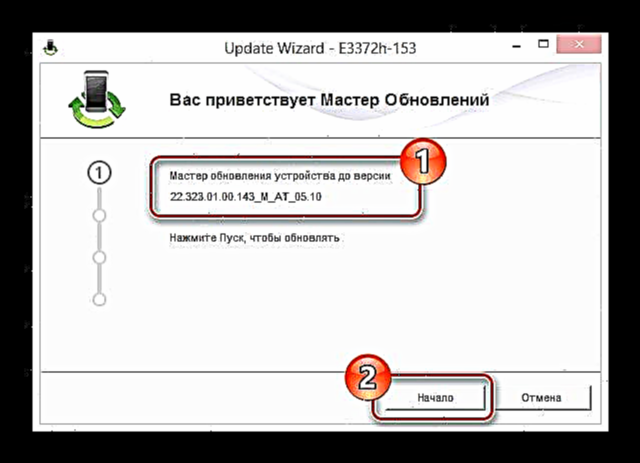
အောင်မြင်ပါကဆော့ဖ်ဝဲတပ်ဆင်မှုအောင်မြင်ကြောင်းဖော်ပြသည့်မက်ဆေ့ခ်ျတစ်ခုပေါ်လာသင့်သည်။
- နောင်တွင် USB modem ကို configure လုပ်ရန် web user interface ကိုသင်လိုအပ်သည်။ ကျွန်တော်တို့ရဲ့အမှု၌အကောင်းဆုံး option ကိုပြုပြင်မွမ်းမံဗားရှင်းဖြစ်လိမ့်မည် "WebUI 17.100.13.01.03".
WebUI ကို download လုပ်ပါ



installation လုပ်သည့်ကိရိယာသည်ဆော့ (ဖ်) ဝဲနှင့်လုံး ၀ တူညီသော်လည်းဤကိစ္စတွင်သော့ဖွင့်ကုဒ်မလိုအပ်ပါ။
အဆင့် 5: သော့ဖွင့်
- ယခင်ဖော်ပြခဲ့သောလုပ်ဆောင်မှုအားလုံးပြီးသည်နှင့် SIM ကဒ်အားလုံးနှင့်အလုပ်လုပ်ရန်စက်ကိုသော့ဖွင့်ရန်သင်လုံခြုံစွာဆက်လက်လုပ်ဆောင်နိုင်သည်။ ဒီလိုလုပ်ဖို့ပရိုဂရမ်ကိုဖွင့်ပါ "DC Unlocker" နှင့်ခလုတ်ကိုသုံးပါ "modem ကို detect".
- အောက်ဖော်ပြပါ character set ကို device information အောက်ရှိ console ထဲသို့ပြောင်းလဲခြင်းမရှိဘဲ paste လုပ်ပါ။
^ nvwrex = 8268,0,12,1,0,0,0,2,0,0,0,0, တစ်, 0,0,0 မှာ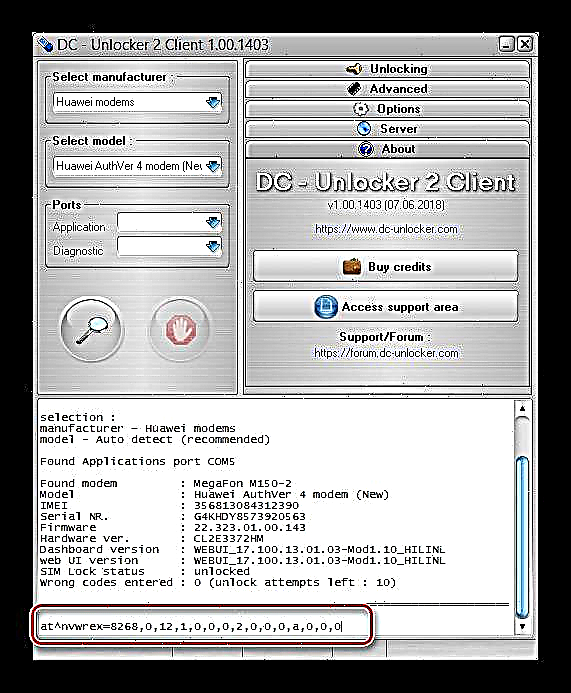
မက်ဆေ့ခ်ျအားဖြင့်အောင်မြင်သောသော့ဖွင့်ခြင်းကိုသင့်အားအကြောင်းကြားလိမ့်မည် "အိုကေ".


ဤညွှန်ကြားချက်ကိုနိဂုံးချုပ်သည်၊ ဤအချက်၏အဓိကတာဝန်ပြီးဆုံးသင့်သည်။ အကယ်၍ သင့်တွင်မေးခွန်းများရှိလျှင်၊ ဥပမာ modem တွင် firmware တပ်ဆင်ခြင်းနှင့် ပတ်သက်၍ "Huawei E3372S"အောက်ပါမှတ်ချက်များအတွက်ကျွန်တော်တို့ကိုဆက်သွယ်ပါ။
နိဂုံး
ကျွန်ုပ်တို့ဖော်ပြခဲ့သောလုပ်ဆောင်မှုများကြောင့်သင်သည် MegaFon မှထုတ်ပေးသော USB modem အားလုံးနီးပါးကိုသော့ဖွင့်နိုင်သည်။ အထူးသဖြင့်၎င်းသည် LTE ကွန်ယက်တွင်အလုပ်လုပ်သောခေတ်သစ်စက်ပစ္စည်းများနှင့်သက်ဆိုင်သည်။